Du kan velge å ha egne Canvasrom for studieprogram, kull, og klasser, eller bare for noen av dem. Du kan også sette opp romstrukturen slik at kullene blir seksjoner i studieprogramrommet, eller at klassene blir seksjoner i kullrommet.
Mer om kull og klasser
Et kull inneholder alle studenter på et gitt studieprogram som begynner på studiet fra samme semester, for eksempel høsten 2020. De fleste nye programstudenter som får opptak for eksempel høsten 2020 kommer i utgangspunktet på kullet 2020 HØST. Studenter på ulike studieretninger innenfor samme studieprogram i samme opptak, kommer i samme kull.
En klasse er en mindre gruppe innenfor et kull. Studenter kan fordeles inn i klasser innenfor et kull automatisk eller manuelt. Du kan flytte studenter fra en klasse til en annen.
Dersom du skal bruke klasser for å lage egne rom for studieretninger, kan fakultetet be om at Studieavdelingen fordeler studentene i klasser basert på studieretning ved opptak til studiet. Bestillingen må gjøres i tide før studieopptaket.
Les mer: FS-veiledningen for klasser innenfor kullet.
Hvordan bruke rommal og Eksport LMS for å styre strukturen i Canvas
Dersom du setter Eksport LMS = N på studieprogrammet i FS, vil dette gjøre at studieprogrammet ikke overføres til Canvas. Det vil også hindre at alle kull og klasser overføres til Canvas.
Hvis du endrer Eksport LMS til J, vil studieprogrammet og tilhørende kull og klasser overføres til Canvas. Rommene vil ikke bli overført hvis du ikke velger noen rommal, enten EGET-ROM eller IKKE-ROM. Hvordan strukturen på rommene blir, avhenger av hva som er lagt inn i feltene rommal og Eksport LMS i FS.
Første gang du setter Eksport LMS = J på et studieprogram, må studieprogrammet meldes til hvitelisting av fakultetetskoordinatoren for Canvas på ditt fakultet. Når studieprogram, kull og/eller klasse er overført til Canvas for første gang, vil alle oppdateringer etter dette komme fortløpende.
Hvordan finne riktig felt i Studieprogram samlebilde, Kull samlebilde og klasse
Feltene i du skal registrere i finner du i bildene Studieprogram samlebilde og Kull samlebilde i FS. Den enkleste måten å finne bildene på er å åpne Student samlebilde. Det kan stå tomt, så du trenger ikke søke opp noen studenter.
Du kan hente opp Studieprogram samlebilde ved å dobbeltklikke i feltet Studieprogram, og Kull samlebilde kan du hente opp ved å dobbeltklikke i feltet Kull.

I Studieprogram samlebilde finner du feltene LMS Eksport og rommal ved å trykke på knappen Hele.

I Kull samlebilde søker du på studieprogramkoden for å vise alle eksisterende kull for studieprogrammet. Du kan bla deg nedover og sette riktig rommal og Eksport LMS = J for kullene du ønsker å overføre til Canvas. Du finner også en fane med eventuelle klasser som er registrert på kullet.

Innstillinger på studieprogrammet i FS
OBS: Studieprogramrommet får ikke egen seksjon, da denne ville inneholdt alle aktive studenter på studieprogrammet i samme gruppe, uavhengig av kull og studieretning. Dersom du skal ha rom for studieprogrammet, må du derfor legge til kullene som seksjoner.
Studieprogramrommet får automatisk inn studenter fordelt i kullgrupper dersom du velger Eksport LMS = J og rommalen ikke-rom på kullene. For å gjøre endringer for Eksport LMS og rommal på studieprogrammet, må du ha FS-valideringen FS_UND4. Ta kontakt med FS-koordinatoren på ditt fakultet dersom du har spørsmål om valideringer.
- Sett Eksport LMS = J for å overføre studieprogram, kull og/eller klasser til Canvas
- Bruk rommalen eget-rom dersom du vil ha eget rom for studieprogrammet, for eksempel for å kullene som seksjoner i rommet
- Bruk rommalen ikke-rom hvis du ønsker å ha Canvasrom for kull eller klasse, men ikke for selve studieprogrammet
Innstillinger på kull i FS
- Sett Eksport LMS = N hvis du ikke vil overføre kullet til Canvas
- Sett Eksport LMS = J og WS-nummer = 2 hvis du vil overføre kullet, og:
- Bruk rommalen ikke-rom dersom du vil ha kullene som seksjoner i studieprogramrommet, eller
- Bruk rommalen eget-rom dersom du vil ha et eget Canvasrom for kullet
Du kan velge å enten gi kullet et eget rom i Canvas, eller å ha det som seksjon i studieprogramrommet, men ikke begge deler samtidig.
Innstillinger på klasse i FS
- Sett Eksport LMS = N hvis du ikke vil overføre en klasse til Canvas
- Sett Eksport LMS = J hvis du vil overføre en klasse, og:
- Bruk rommalen ikke-rom dersom du vil ha klassen som seksjon i kullrommet, eller
- Bruk rommalen eget-rom dersom du vil ha eget Canvasrom for klassen
Du kan velge å enten gi klassen et eget rom i Canvas, eller å ha det som seksjon i kullrommet, men ikke begge deler samtidig.
Du kan velge å bare overføre noen av klassene ved å sette Eksport LMS = N på de klassene du ikke ønsker å ha i Canvas.
Hvis du trenger et studieprogramrom med klasser som seksjoner går ikke dette på automatikk - du må manuelt kryssliste klasse-seksjonene fra kullrommet.
Hvordan legge til fagpersoner på kullrom og kullklasserom
Personroller legges til i Kull Samlebilde, under fanen Personrolle. Pass på at du har markert kullet du ønsker å legge til personroller for, og legg til ny rad. Personrollene er de samme som de som brukes på undervisningsenheter og undervisningsaktiviterer.
- Dersom feltet Klassekode er tomt, vil personrollen legges til i Canvasrommet for kullet.
- Dersom personrollen skal knyttes til et kullklasserom i Canvas, må du angi kullklassekoden i feltet Klassekode. Kullklassekodene for kullet finner du i fanen Klasse.
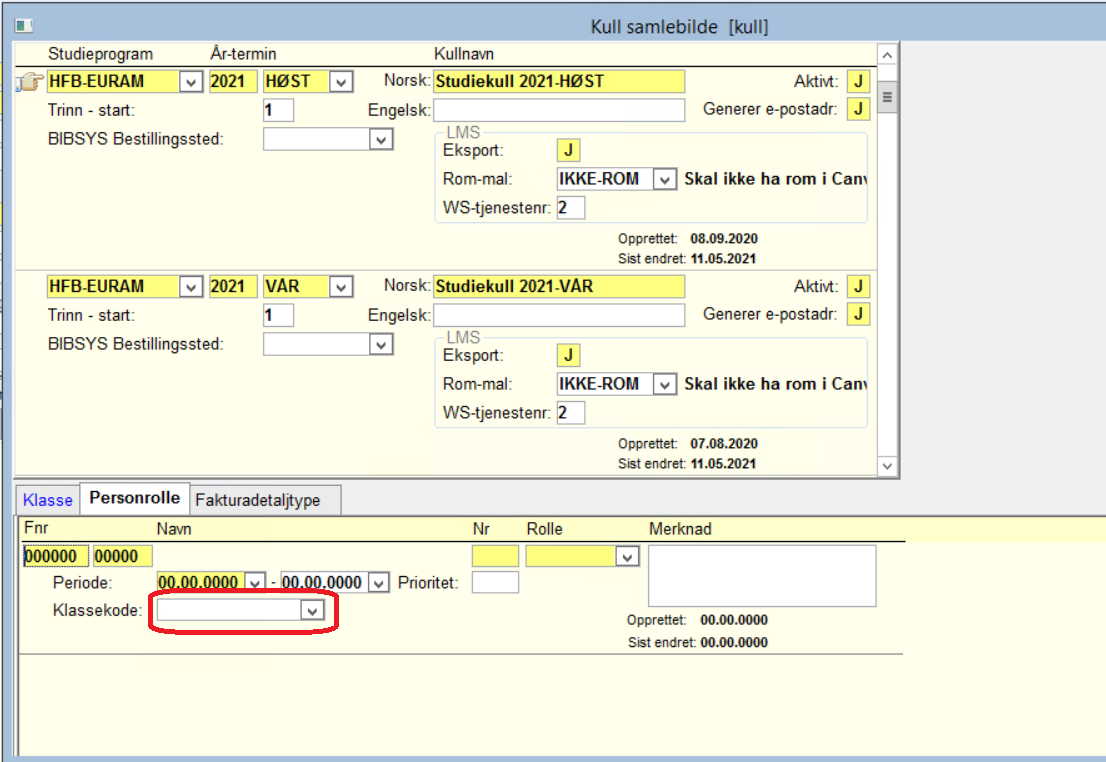
Hvem kommer med i rommene, og når?
Seksjoner som opprettes basert på kull inneholder alle studenter med aktiv studierett og opptak på studieprogrammet. Nye studenter vil derfor kunne overføres til Canvas fra semesterstart.
For seksjoner som opprettes basert på klasse kreves det i tillegg at studentene har fått registrert at de har betalt semesteravgiften. Nye studenter vil derfor komme over til Canvasrommet for klasse etterhvert som de betaler semesteravgiften.
Studenter med aktiv studierett er alle som har studentstatus AKTIV eller PERMISJON. Dette er de samme studentene som kommer frem dersom du huker av for "Kun aktive studieretter" i Student samlebilde.
Rom fra studieprogrammet i FS vil ha følgende medlemmer:
- alle aktive studenter på studieprogrammet, fordelt i seksjoner pr. kull (gitt at kullene er registrert med Eksport LMS = J og rommal ikke-rom)
- ansatte med personrolle på studieprogrammet i FS
Rom fra kull i FS vil ha følgende medlemmer:
- alle studenter med aktiv studierett på programmet, og som tilhører et gitt kull, for eksempel alle som startet høsten 2019
- ansatte med personrolle på kullet i FS
Dersom kullet er en seksjon i studieprogramrommet, kommer de samme studentene og ansatte med i seksjonen.
Rom fra klasse i FS vil ha følgende medlemmer:
- alle studenter med aktiv studierett i kullet på studieprogrammet, og som er fordelt på den gitte klassen
- ansatte med personrolle på klassen i FS
Dersom klassen er en seksjon i Canvasrommet til kullet, kommer de samme studentene og ansatte med i seksjonen. Husk at hvis en student er medlem i mer enn en klasse på et kull, vil vedkommende ligge i flere seksjoner samtidig.